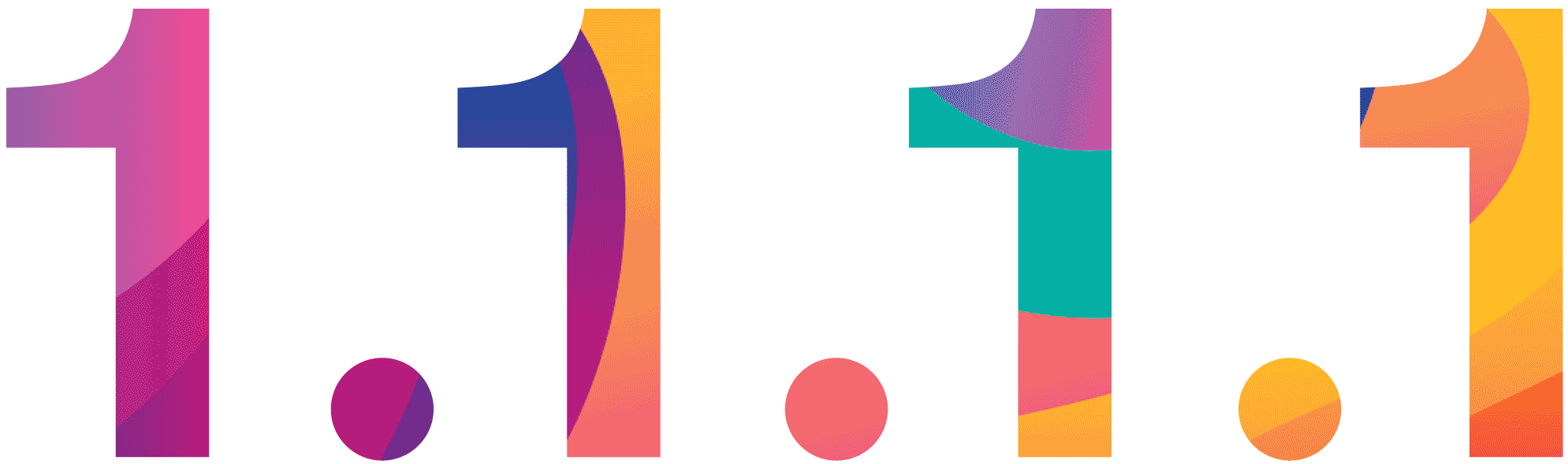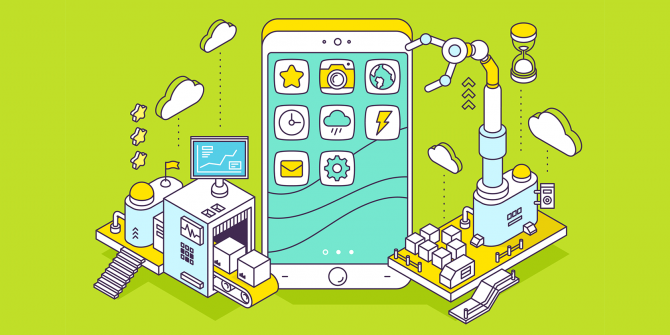CloudFlare DNS Servisi
İnterneti daha güvenilir hale getirmek için ön plana DNS servisleri ile çıkan CloudFlare daha hızlı ve daha güvenilir internet sloganıyla sunulan 1.1.1.1 DNS servisi aktif hale getirildi.
1.1.1.1 DNS servisini sunmadan önce internet dünyasında botnet ve ddos saldırılarından koruma amacıyla web sitelerine DNS servisleri sunan CloudFlare artık bireysel internet kullanıcıları için yani evde kullandığımız bilgisayarlardada aynı servisi sağlayacak. Hız konusunda iddalı olan servis 14 ms lik bir yanıt süresi sunuyorki bu süreye erişebilen şuan için bir DNS servisi bulunmuyor kısaca diğer servislere bakacak olursak OpenDNS 20 ms Google ın DNS servisi ise 34 ms gecikme süresi sunuyor.

CloudFlare in açıklamasına göre bu servis kullanıcıların güvenliğine ve internette gezinme hızlarına odaklanacak . DNS kullanarak yasaklı sitelere giriş yapılabilir ve internette gezinmelerinizin kayıtları daha güvenilir hale geleceği idda edilmektedir, ayrıca CloudFlare DNS servisi DNS kayıtlarınızı 24 saat içinde silecek ve daha uzun süreli geçmiş LOG kayıtları tutulmayacak
Yasaklı sitelere girmek istiyorsanız yada internette daha hızlı gezinmek veya güvenliğinizi önemsiyorsanız sizde hemen 1.1.1.1 DNS servisini kullanabilirsiniz.
MacOS için Nasıl Kurabilirsiniz ?
- System Tercihlerini Açınız
- DNS Servislerini aratın sonrasında tıklayınız
- + Butonuna tıklayınız DNS servisini ekle diyiniz ve 1.1.1.1 giriniz
- Tekrar + Butonuna tıklayınız ve 1.0.0.1 giriniz
- Tamam tıklayınız ve Uygula Diyiniz
Windows için Nasıl Kurabilirsiniz ?
- Başlat menüsüne tıklayın, ardından Denetim Masası’na tıklayın.
- Ağ ve İnternet üzerine tıklayın.
- Bağdaştırıcı Ayarlarını Değiştir’e tıklayın.
- Bağlandığınız Wi-Fi ağını sağ tıklayın, ardından Özellikler’i tıklayın.
- İnternet Protokolü Sürüm 4’ü (veya istenirse Sürüm 6’yı) seçin.
- Özellikler’i tıklayın. Gelecekte başvurmak için var olan herhangi bir DNS sunucusu girişini yazın.
- Aşağıdaki DNS Sunucu Adreslerini Kullan’ı tıklatın.
- Bu adresleri 1.1.1.1 DNS adresleriyle değiştirin:
IPv4 için: 1.1.1.1 ve 1.0.0.1
IPv6 için: 2606: 4700: 4700 :: 1111 ve 2606: 4700: 4700 :: 1001 - Tamam’ı ve ardından Kapat’ı tıklayın.
- Tarayıcınızı yeniden başlatın.
Daha fazla yada ayrıntılı bilgi arıyorsanız 1.1.1.1 web sitesini ziyaret edebilirsiniz >>